¿Qué Es Igfxtray? Y Cómo Autenticarlo Con Tan Solo 3 Métodos
Igfxtray es un componente de software desarrollado por Intel Corporation para el módulo de interfaz de usuario común de Intel. Este proceso está presente en tu computadora como parte del controlador del Acelerador de medios gráficos que se envía con las tarjetas gráficas NVIDIA y los controladores de Windows para Intel. Muestra un icono en el área de notificación de la barra de tareas a través del cual cualquier usuario puede acceder a la configuración de Intel Graphics.
Hay muchos usuarios que informaron que el cuadro de diálogo Igfxtray siempre aparece al iniciar el sistema y también da una advertencia de seguridad. No importa si eliges Iniciar o Cancelar; la advertencia vuelve a aparecer la próxima vez que inicie la computadora. Si bien esta aplicación es un proceso de interfaz de usuario genérico Intel® legítimo, entra en conflicto con su sistema y podría ser una verdadera molestia.
¿Cómo autenticar igfxTray?
Hay varias aplicaciones maliciosas y virales que se disfrazan con su propio nombre y se introducen en tu computadora, causando daño. Puedes verificar fácilmente si un proceso es legal usando dos controles; debe estar en el directorio del sistema correcto y tener una firma digital verificada.
- Haz clic derecho en la aplicación en el Administrador de tareas y selecciona Propiedades.
- En la pestaña "general", comprueba si la ubicación del ejecutable es "C: \ Windows \ System32". La ubicación es una de las principales cosas que delatan un programa falso.
- Después de verificar la ubicación, selecciona la pestaña Firmas digitales. Todas las firmas contra las que se firmó su declaración estarán presentes. Puedes ver los detalles de la firma haciendo clic en "Detalles después de la selección".
Método 1. Elimina el proceso con Windows Defender
Si recibes una advertencia cada vez que inicia su computadora, puedes excluir igfxtray usando el cuadro de exclusión que está presente en Windows Defender. Esto automáticamente coloca el proceso en la lista segura y lo ignora cada vez que escanea su computadora.
Lee También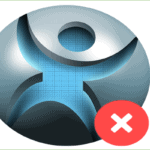 Cómo Desinstalar SpyHunter Por Completo Sin Dejar Basura En El Sistema
Cómo Desinstalar SpyHunter Por Completo Sin Dejar Basura En El SistemaNota: Esta operación solo debe realizarse si estas 100% seguro de que el proceso es legal y no contiene software malicioso o antivirus. Si excluye un proceso malicioso, indirectamente le estás otorgando acceso completo a tu computadora.
- Presiona Windows + S, ingresa "Configuración de Windows Defender" y abra la aplicación que devuelve el resultado.
- Haz clic en "Abrir el Centro de seguridad de Windows Defender" que se encuentra debajo del encabezado.
- Haz clic en el icono de "engranajes" presente en la parte inferior izquierda de la pantalla y luego haz clic en "Configuración de protección contra virus y amenazas".
- Bajo el título "Excepciones", haz clic en Agregar o quitar excepciones.
- Antes de agregar la excepción, asegúrate de que el proceso esté realmente presente en "C: \ Windows \ System32 \ igfxtray.exe".
- Haz clic en Agregar excepción y, seleccione Proceso.
- Hay varias formas de eliminar el proceso. Puedes usar la ruta completa, solo el nombre del proceso, o poner un asterisco en el área de extensión del programa. Después de agregar la extensión, reinicia tu computadora y verifique si el problema está resuelto.
Método 2: usar la configuración del sistema
Si el problema no se resuelve con el primer método, debes verificar si el servicio se puede deshabilitar usando la configuración del sistema. La configuración del sistema contiene una pestaña de inicio que contiene todos los procesos que se inician en el inicio.
- Presiona Windows + R, escribe "MSCONFIG" en el cuadro de diálogo y presiona Entrar.
- Selecciona la pestaña de inicio y desmarque la casilla de “IgfxTray Present bajo IntelCorp o Intel. Hay muchas entradas en Intel, pero si colocas el cursor sobre cada una de ellas, puedes encontrar fácilmente el proceso. También puedes verificar el comando para encontrar la palabra clave del proceso.
Método 3: usar el editor de registro
Si todos los métodos anteriores fallan y el cuadro de diálogo sigue apareciendo de vez en cuando, puedes intentar eliminar la entrada del registro. Eliminaremos la entrada de Ejecutar, lo que eliminará la entrada de la ejecución; de ahí que ya no explote.
Nota: Ten en cuenta que el editor de registros es muy poderoso. Eliminar las claves incorrectas puede inutilizar tu computadora y causar más problemas en tu computadora.
Lee También Top 8 Navegadores Más Seguros De Internet
Top 8 Navegadores Más Seguros De Internet- Presiona Windows + R, escribe "regedit "en el cuadro de diálogo y presiona Entrar. En el Editor del registro, navega hasta la siguiente ruta de archivo:
HKLM \ Software \ Microsoft \ Windows \ CurrentVersion \ Run
- Ahora elimina la entrada "C: \ WINDOWS \ system32 \ igfxpers.exe". Al eliminarlo con el comando Ejecutar, se asegurará de que el proceso no se inicie por sí solo cuando inicie la computadora.
- Reinicia tu computadora y verifique si el problema está presente. Es posible que necesites derechos de administrador para completar esta solución.
Nota: Si ambas soluciones no resuelven el problema, deberías considerar reinstalar los controladores correctos. Encuentra sus controladores de gráficos Intel HD / UHD y ve qué controlador es el adecuado para tu computadora.
Una vez que se hayas identificado el controlador, ve al Administrador de dispositivos y actualiza en consecuencia. También puedes instalar los controladores predeterminados desinstalando el controlador y reiniciando tu computadora. Los controladores estándar se reinstalan automáticamente.
 "Felicidades, Has Ganado” Malware Y Estafa Migran A Dispositivos Android
"Felicidades, Has Ganado” Malware Y Estafa Migran A Dispositivos AndroidSi quieres conocer otros artículos parecidos a ¿Qué Es Igfxtray? Y Cómo Autenticarlo Con Tan Solo 3 Métodos puedes visitar la categoría Software.

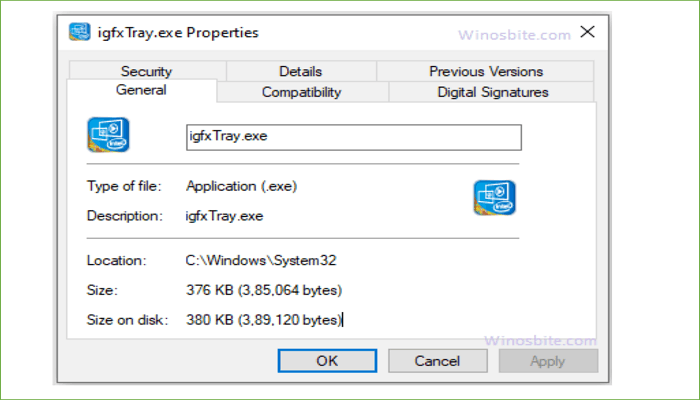
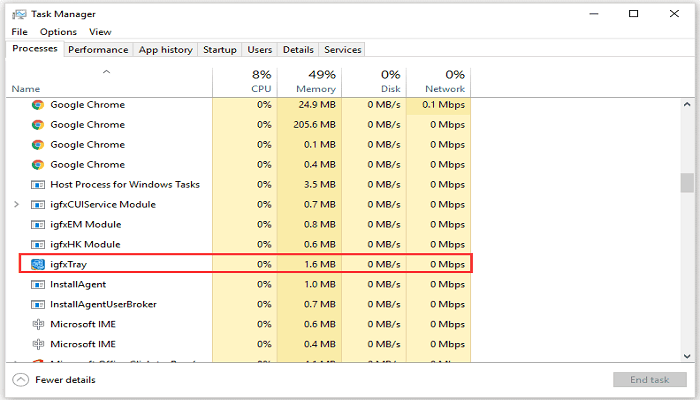
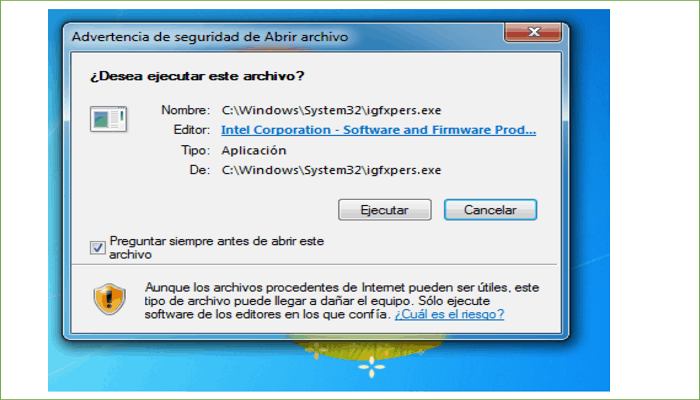
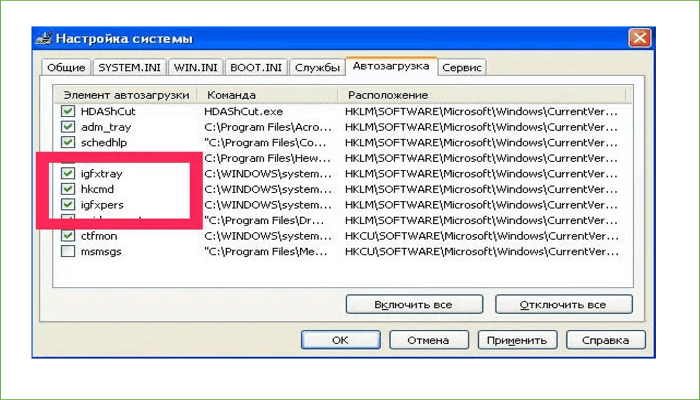
TE PUEDE INTERESAR